win10wifi已关闭手动开启无效怎么办 win10WiFi被关闭无法手动开启的解决方法
更新时间:2023-10-24 10:59:18作者:zheng
我们在使用win10电脑的时候可能会出现wifi无法打开的情况,有些用户就在使用win10电脑时发现电脑的wifi被关闭了,且手动打开无效,想要解决但不知道win10WiFi被关闭无法手动开启的解决方法,今天小编就给大家带来win10wifi已关闭手动开启无效怎么办,如果你刚好遇到这个问题,跟着我的方法来操作吧。
推荐下载:精简win10
方法如下:
1、WIN+R运行
在桌面按组合键WIN+R打开运行,输入services.msc回车。
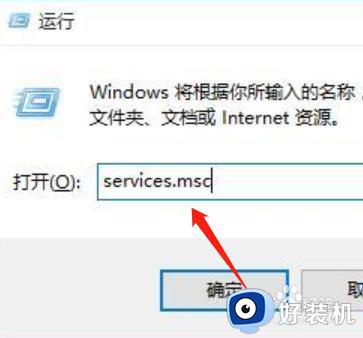
2、找到服务
找到WLAN AutoConfig服务,此服务就是WIN10系统下的无线网络服务。
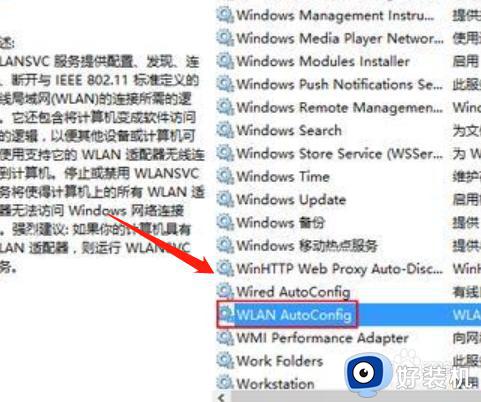
3、启动类型为自动
左键双击打开这项服务的属性页面,在常规中将启动类型修改为默认的自动。
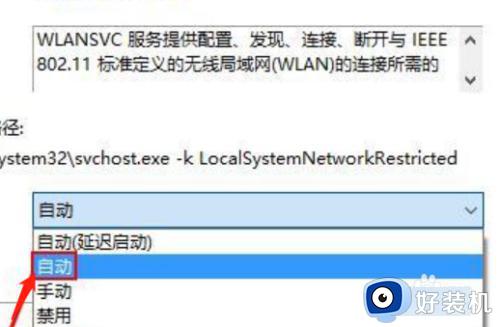
4、点击应用
点击启动来开启此服务,点击应用,保存更改,这样就可以重新打开无线网络服务了。
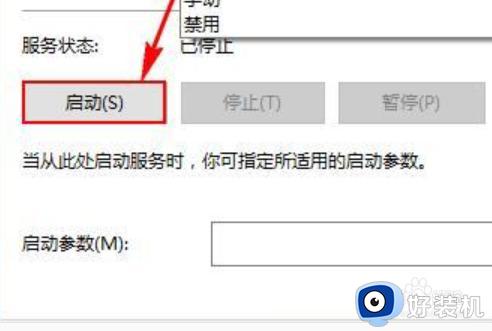
win10wifi已关闭手动开启无效怎么办就为大家介绍到这里了。若是你也遇到同样情况的话,不妨参考本教程操作看看!
win10wifi已关闭手动开启无效怎么办 win10WiFi被关闭无法手动开启的解决方法相关教程
- win10wifi已关闭手动开启无效怎么解决 win10笔记本wlan已关闭打不开啥原因
- win10wifi被禁用无法启用怎么办 win10系统wifi被禁用了怎么解除
- 蓝牙已关闭要怎样打开win10 win10显示蓝牙已关闭怎么开启
- win10WLAN被关闭的解决方法 win10WLAN已关闭需要手动开启怎么办
- win10wifi热点无法开启的解决方法 win10热点打不开怎么办
- win10启用网络发现总是自动关闭什么原因 win10启用网络发现总是自动关闭的解决方法
- win10wlan功能被禁用无法打开的解决方法 win10wifi被禁用无法启用怎么办
- win10wifi有个叉如何处理 win10wifi开关上有个叉的修复办法
- win10打开专注助手闪退怎么解决 win10打开专注助手闪退两种解决方法
- win10WiFi功能无法开启如何修复 win10wifi打不开怎么办
- win10拼音打字没有预选框怎么办 win10微软拼音打字没有选字框修复方法
- win10你的电脑不能投影到其他屏幕怎么回事 win10电脑提示你的电脑不能投影到其他屏幕如何处理
- win10任务栏没反应怎么办 win10任务栏无响应如何修复
- win10频繁断网重启才能连上怎么回事?win10老是断网需重启如何解决
- win10批量卸载字体的步骤 win10如何批量卸载字体
- win10配置在哪里看 win10配置怎么看
win10教程推荐
- 1 win10亮度调节失效怎么办 win10亮度调节没有反应处理方法
- 2 win10屏幕分辨率被锁定了怎么解除 win10电脑屏幕分辨率被锁定解决方法
- 3 win10怎么看电脑配置和型号 电脑windows10在哪里看配置
- 4 win10内存16g可用8g怎么办 win10内存16g显示只有8g可用完美解决方法
- 5 win10的ipv4怎么设置地址 win10如何设置ipv4地址
- 6 苹果电脑双系统win10启动不了怎么办 苹果双系统进不去win10系统处理方法
- 7 win10更换系统盘如何设置 win10电脑怎么更换系统盘
- 8 win10输入法没了语言栏也消失了怎么回事 win10输入法语言栏不见了如何解决
- 9 win10资源管理器卡死无响应怎么办 win10资源管理器未响应死机处理方法
- 10 win10没有自带游戏怎么办 win10系统自带游戏隐藏了的解决办法
